-
游戏榜单
- 1.
 中日无砖码永久一精品
中日无砖码永久一精品 - 2.
 中日无砖码永久一精品
中日无砖码永久一精品 - 3.
 中韩乱幕日产无线码一区
中韩乱幕日产无线码一区 - 4.
 中韩乱幕日产无线码一区
中韩乱幕日产无线码一区 - 5.
 18款禁用软件app
18款禁用软件app - 6.
 无视风险安装下载app软件
无视风险安装下载app软件 - 7.
 永久免费access进销存软件
永久免费access进销存软件 - 8.
 3秒自动进入直接观看
3秒自动进入直接观看
wpsppt怎么关闭只读
小编:2D2D手游网 时间:2024-11-26
WPS PPT的只读编辑功能是一种保护文档内容不被随意更改的设置。通过该功能,用户可以将PPT设置为只读模式,这样别人打开时就无法直接编辑内容,只能查看。该功能有效防止文档内容被意外更改,保护文档的安全性和完整性。但当用户需要编辑时,需要先通过特定操作解除只读模式。让我们看看如何做!
Wps相关推荐:
WPS排序有什么问题?
为什么WPS无法一键删除重复项?
wps末尾的空白页怎么删除

wpsppt怎么关闭只读

情况一:PPT属性设置为“只读”
当PPT文件在文件属性中标记为“只读”时,PPT文件可以直接打开或正常编辑,但编辑完成后无法保存原始文件。
保存时会弹出窗口提示“PPT是只读文件,无法保存”。
我们可以通过两种方式解决这种情况。
方法一:
编辑完PPT后,将PPT另存为新文件,即以新名称保存或保存到其他位置。
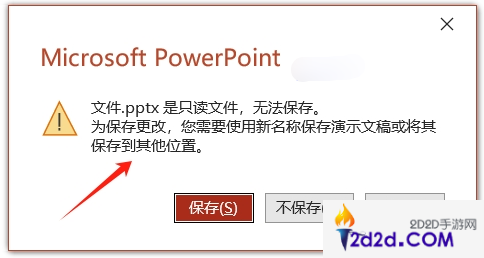 方法2:
方法2:
编辑PPT前,先去掉PPT的“只读标记”。
首先选中PPT文件,右键选择【属性】,然后在弹出的窗口中,去掉【只读】前面的勾,然后点击【确定】。
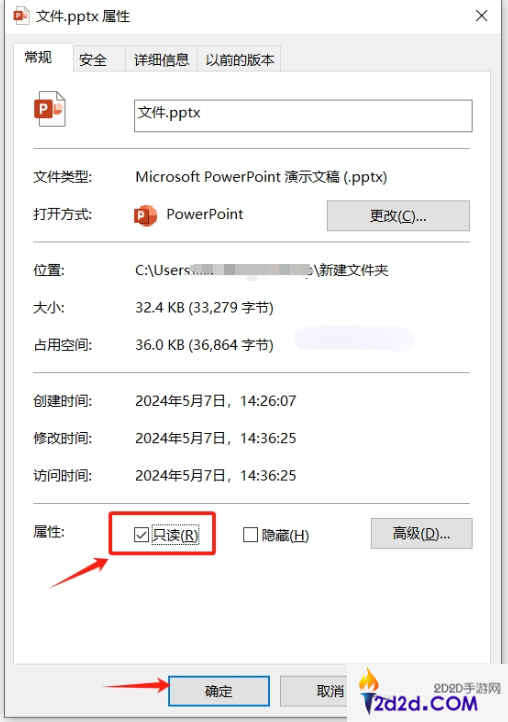 情况2:PPT设置以“只读模式”打开
情况2:PPT设置以“只读模式”打开
从内部以“只读模式”打开PPT时,也可以直接打开PPT,但不能对PPT进行编辑或修改。
如果想要正常编辑PPT,也可以使用两种方法来解决。
方法一:
打开PPT后,点击菜单选项卡下方黄色提示框中的【仍然编辑】即可正常编辑并保存PPT。
但关闭PPT并重新打开后,仍然以“只读模式”打开。
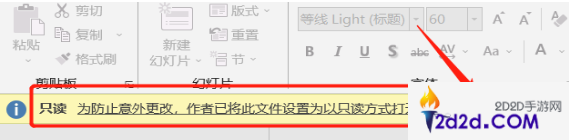 方法2:
方法2:
在编辑PPT之前,请取消PPT的“只读模式”。
首先,打开PPT后,点击菜单选项卡下方黄色提示框中的【仍然编辑】,然后点击菜单选项卡【文件】,然后点击【信息】-【保护演示文稿】-【始终以只读方式打开】】。
保存后,PPT的“只读模式”将被解除,PPT将不再以“只读模式”打开,可以正常编辑和保存。
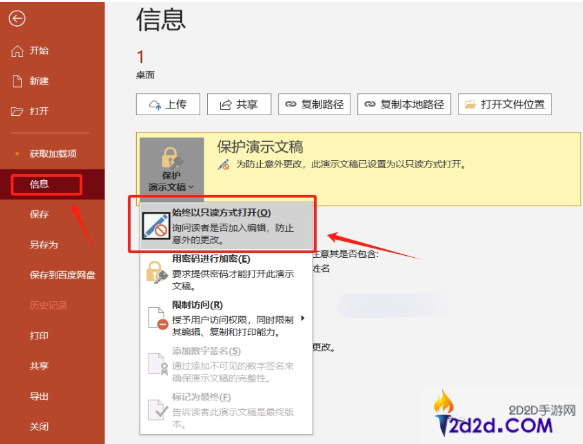 情况3:PPT设置为“只读模式”并有密码
情况3:PPT设置为“只读模式”并有密码
当PPT设置为带有密码的“只读模式”时,打开文件后会弹出窗口,提示“输入密码进行修改或以只读模式打开”。
点击“只读”可直接打开PPT,但无法编辑或修改。
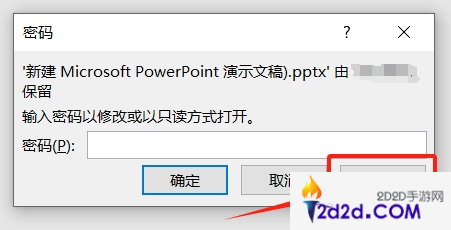 如果想正常编辑PPT,可以通过以下两种方法解决。
如果想正常编辑PPT,可以通过以下两种方法解决。
方法一:
打开PPT后,在弹出的窗口中输入原来设置的密码,然后点击【确定】即可正常编辑并保存PPT。
但重新打开PPT后,仍然会弹出输入密码的窗口。
 方法2:
方法2:
在编辑PPT 之前,请取消密码保护。
首先,打开PPT后,在弹出的窗口中输入原来设置的密码,即可以可编辑模式打开PPT。
然后,单击菜单选项卡【文件】,然后单击【另存为】保存PPT。
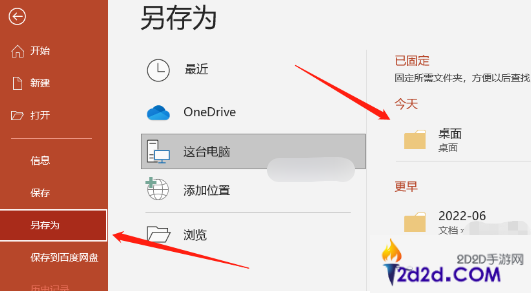 弹出【另存为】窗口后,单击【工具】下拉列表中的【常规选项】。
弹出【另存为】窗口后,单击【工具】下拉列表中的【常规选项】。
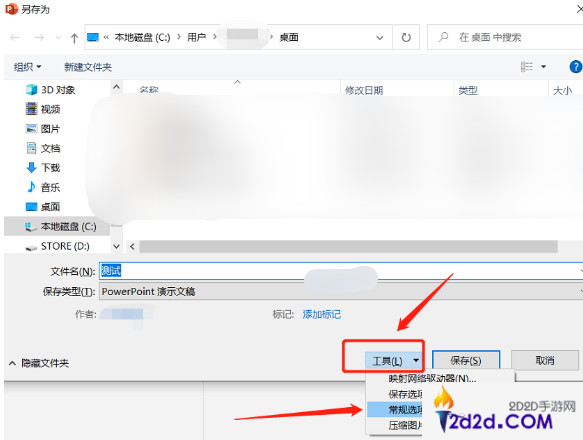 弹出【常规选项】窗口后,可以看到【修改权限密码】栏中已有密码。这是原来设置的密码。选择并删除密码,然后单击【确定】并保存PPT。 PPT将密码的“只读模式”解除。
弹出【常规选项】窗口后,可以看到【修改权限密码】栏中已有密码。这是原来设置的密码。选择并删除密码,然后单击【确定】并保存PPT。 PPT将密码的“只读模式”解除。
解除密码后,再次打开PPT,不会出现提示窗口,可以正常编辑修改PPT。
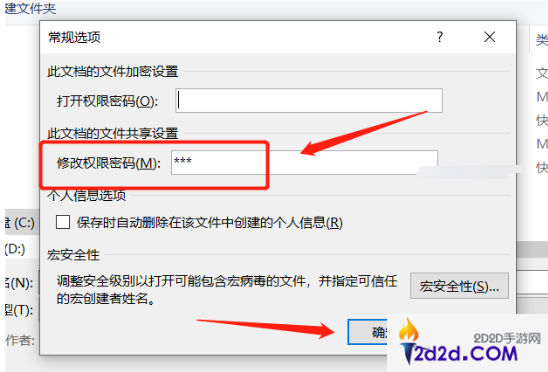 注:
注:
无论您使用“方法一”还是“方法二”,都需要输入原来设置的密码才能继续,所以设置密码时一定要记住或保存好。
如果不小心忘记了,就需要其他工具的帮助。
这是小编为大家带来的关于wpsppt中如何关闭只读的最新内容介绍。我希望这篇文章可以帮助你。每天更新最新资讯和热门教程。关注2d2d手游网站,精彩无限!












